在 Windows 11/10 开始菜单上选择电源图标时,您是否一直看到“当前没有可用的电源选项”消息? 关闭并重新启动电脑的其他方法 也可能不可用或不起作用。这是为什么?
由于电源计划损坏、帐户相关权限不足或操作系统的其他问题,Windows 10 和 11 中会显示“当前没有可用的电源选项”错误。
按照本故障排除教程中的修复方法修复 Windows 10 和 11 中的“当前没有可用的电源选项”电源按钮错误。
如果错误发生在标准 Windows 用户帐户上,您必须请具有电脑管理权限的人员来帮助您修复以下一些问题。
运行 Windows 电源故障排除程序
Windows 10 和 11 具有内置的故障排除程序,可以检测并修复电脑上与电源相关的问题。运行它:
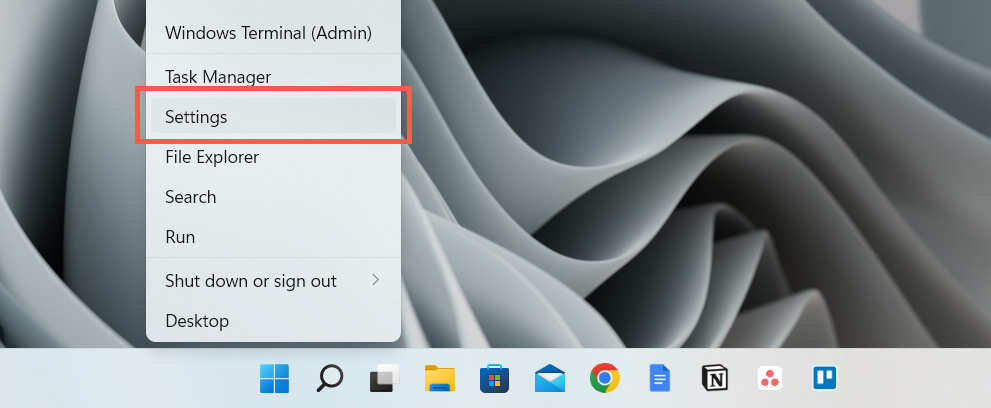
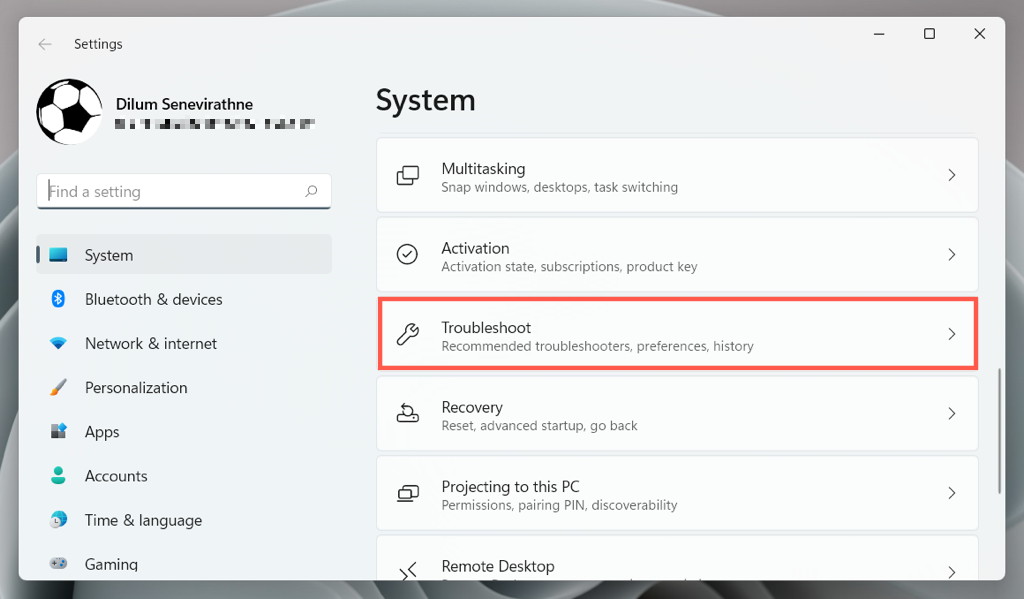

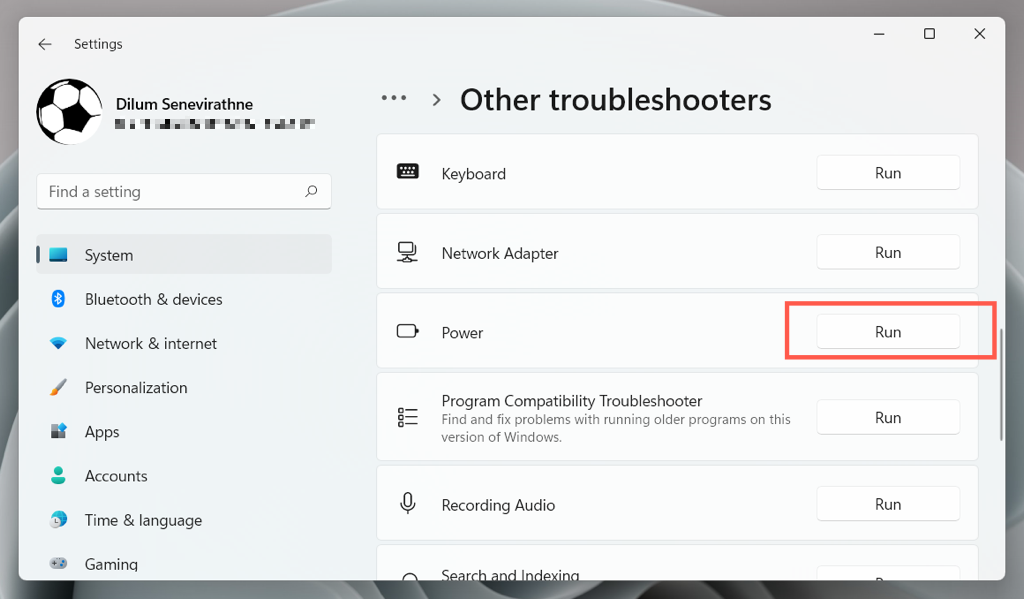
检查本地组策略编辑器
如果您的计算机运行 Windows 10 或 11 专业版,则组策略设置可能会阻止访问您电脑的电源选项。要检查并禁用它:
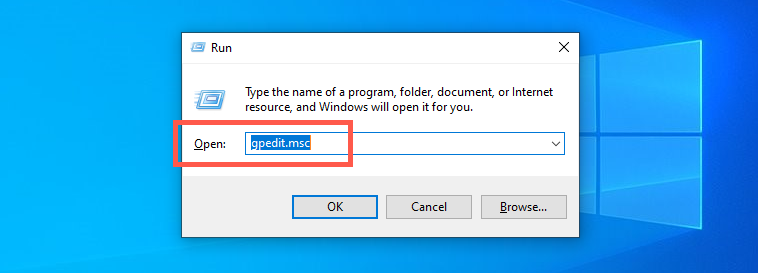
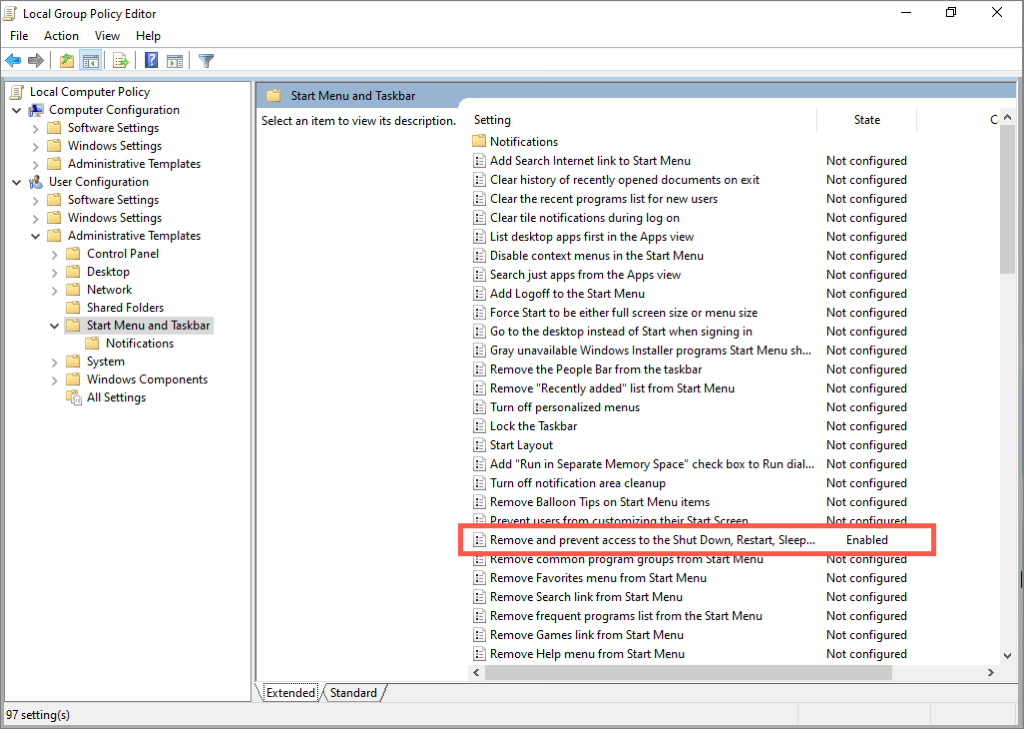
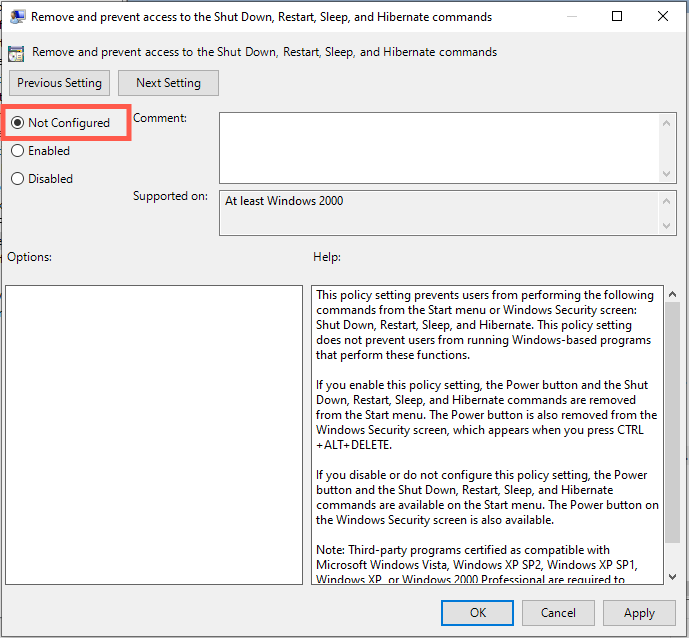
- 创建系统注册表备份 。
- 按 Windows键+ R,输入 regedit,然后按 Enter.
- 将以下路径复制到注册表编辑器地址栏中,然后按 Enter:
HKEY_CURRENT_USER\Software\Microsoft\Windows\CurrentVersion\Policies\Explorer

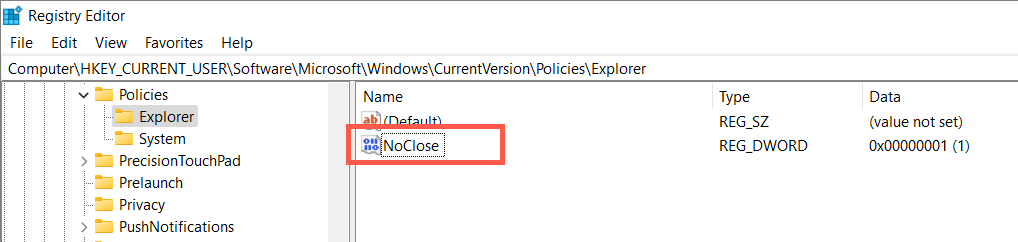
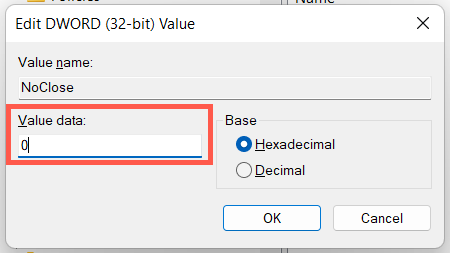
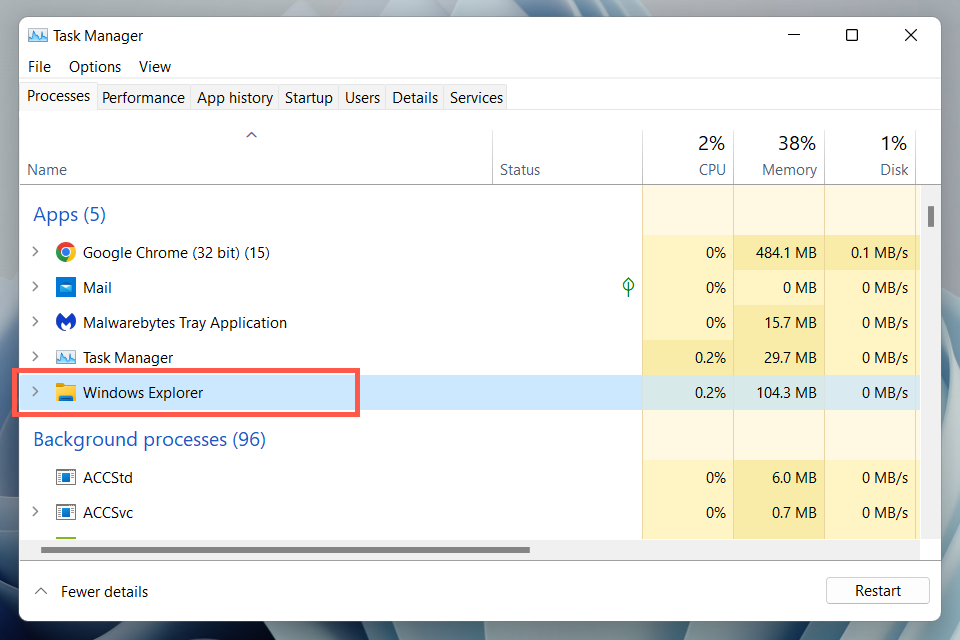
如果上面的注册表路径不可用:
HKEY_CURRENT_USER\Software\Microsoft\Windows\CurrentVersion\Policies\
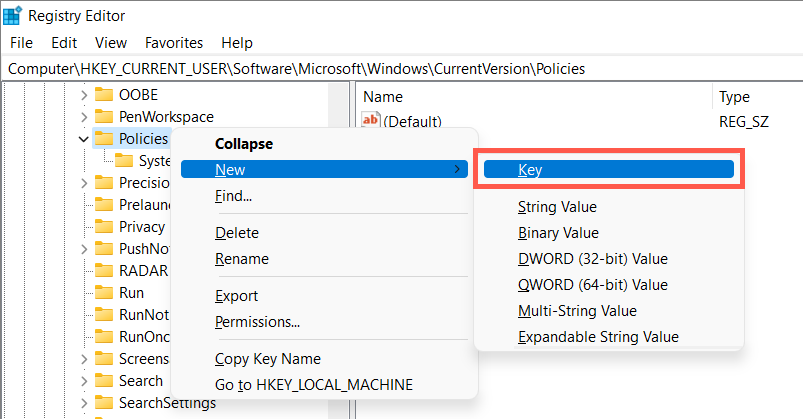
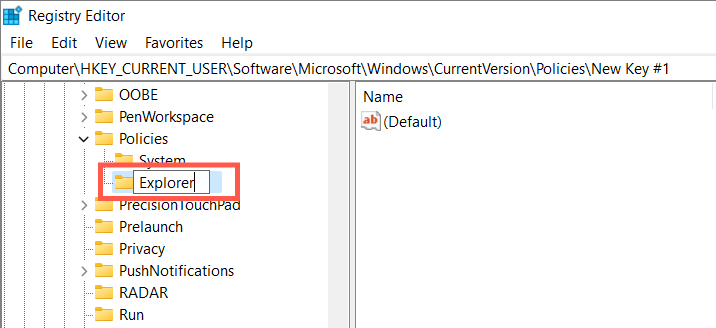
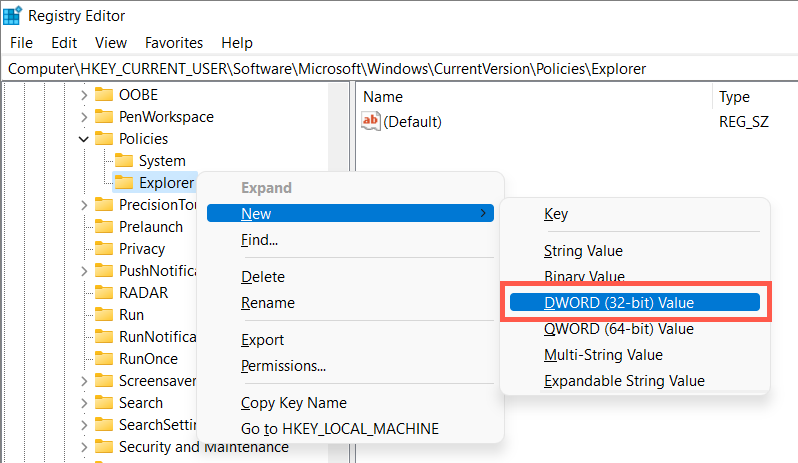
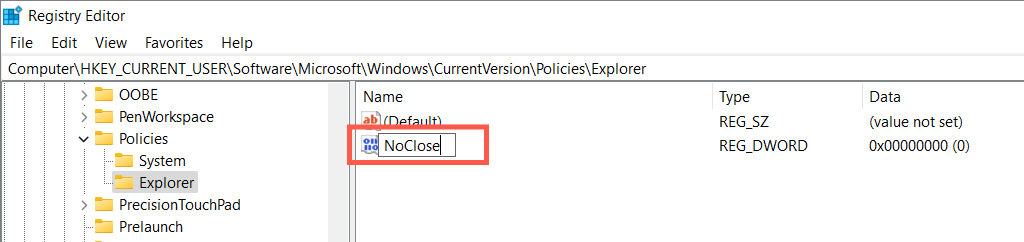
将电源选项恢复为默认设置
接下来,将 Windows 电源计划设置恢复为默认设置,并检查这是否会产生影响。为此:
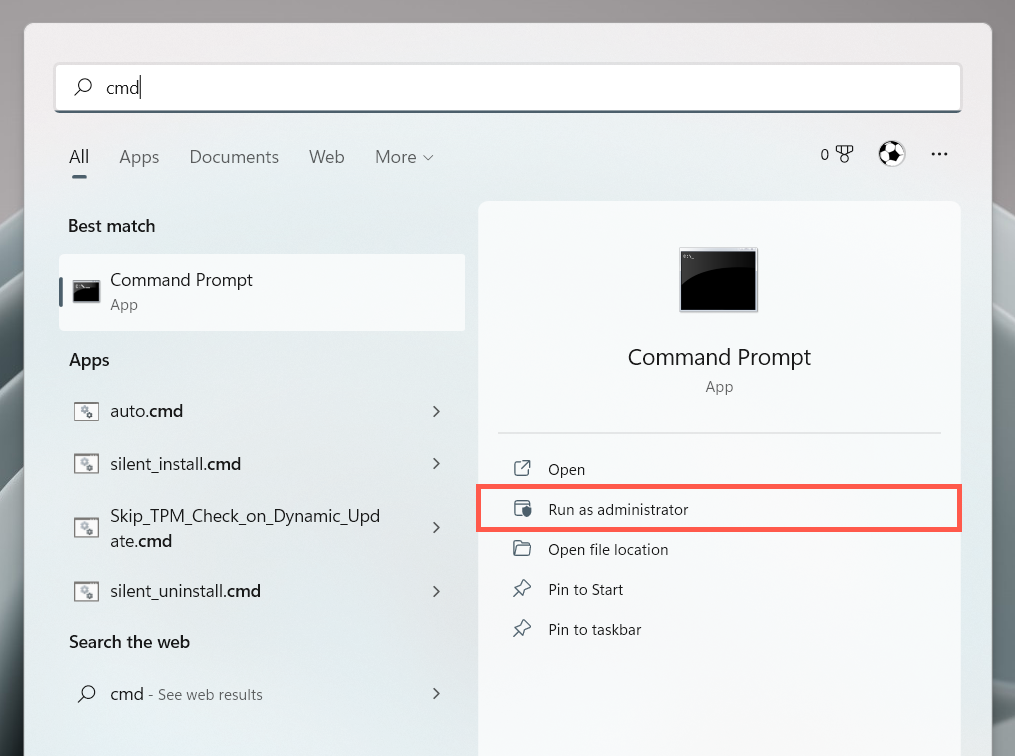
powercfg –restoredefaultschemes
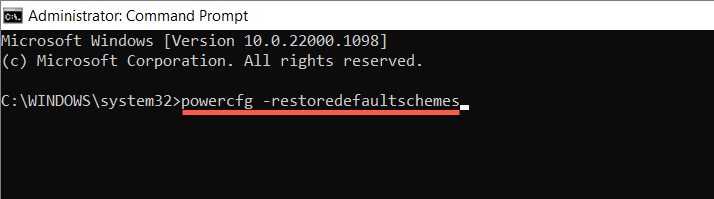
解决本地安全策略冲突
在 Windows 10 或 11 Pro 中,由于本地安全策略配置错误导致权限不足,也可能会出现“当前没有可用的电源选项”错误。以下步骤可能会有所帮助:
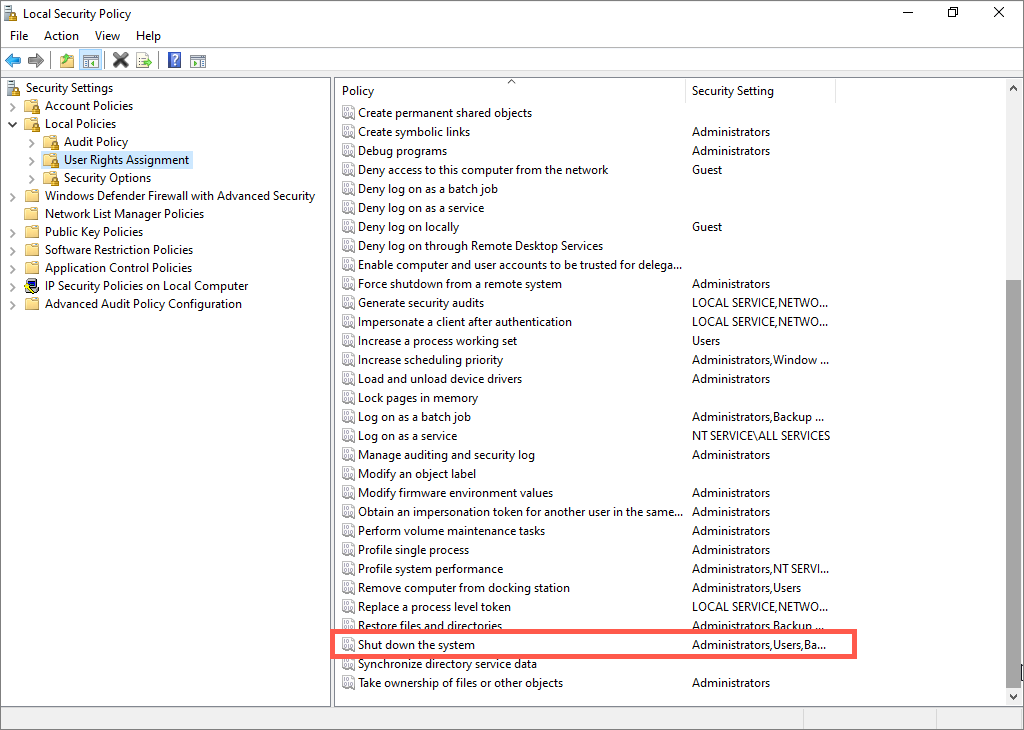
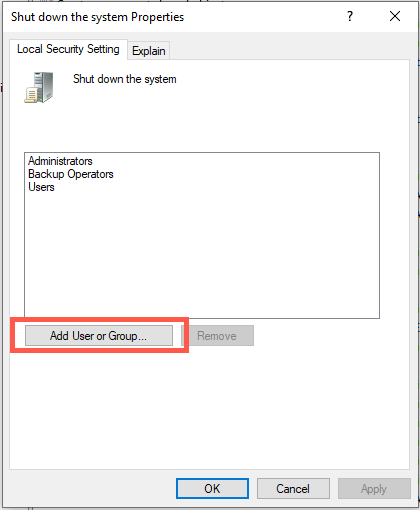
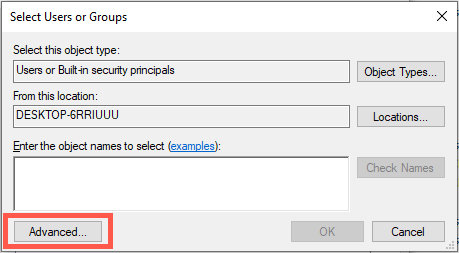
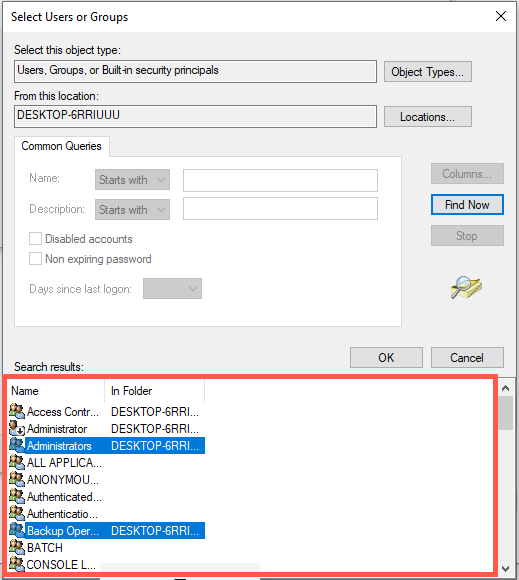
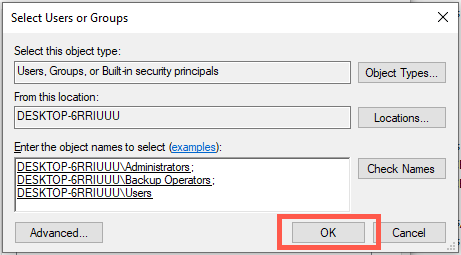
或者,您可以将计算机的本地安全设置重置为默认值 通过提升的命令提示符控制台。为此,只需执行以下命令:
secedit /configure /cfg %windir%\inf\defltbase.inf /db defltbase.sdb /verbose
运行 SFC 和 DISM 扫描
损坏的系统文件可能会导致 Windows 10 和 11 中出现奇怪的异常情况。要进行检查,请从提升的命令提示符控制台运行 SFC(系统文件检查器)和DISM系统清理工具 :
更新 Windows 10/11.
Windows 10 和 11 的较新操作系统更新可能包含针对“当前没有可用的电源选项”错误的基于软件的修复。检查:
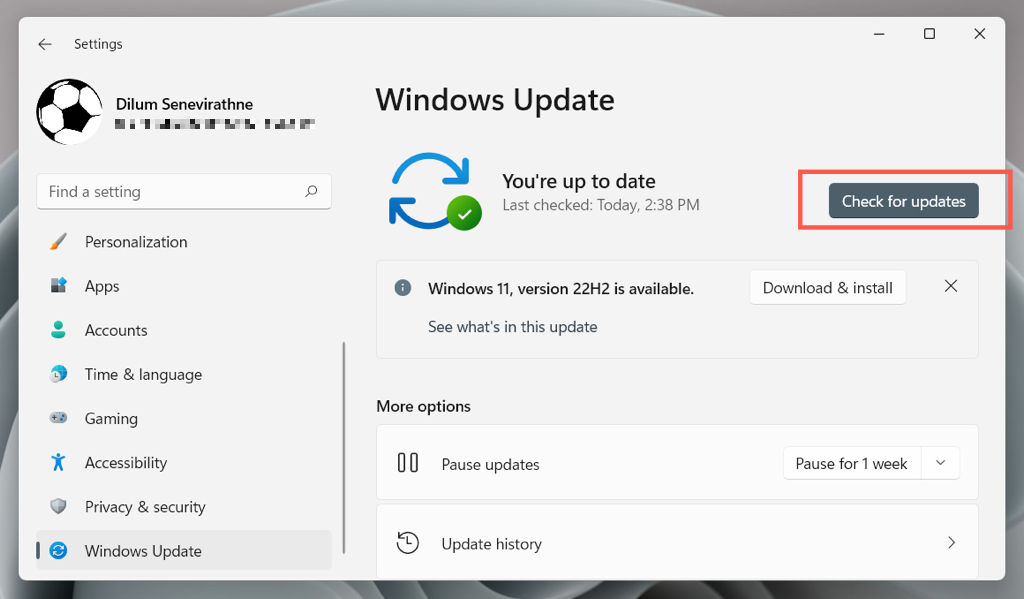
假设 Windows Update 检测到任何更新,请选择下载并安装来应用它们。
回滚操作系统
使用Windows 10 或 11 中的系统还原功能 将操作系统恢复到可以无错误地访问电源选项的状态。为此:
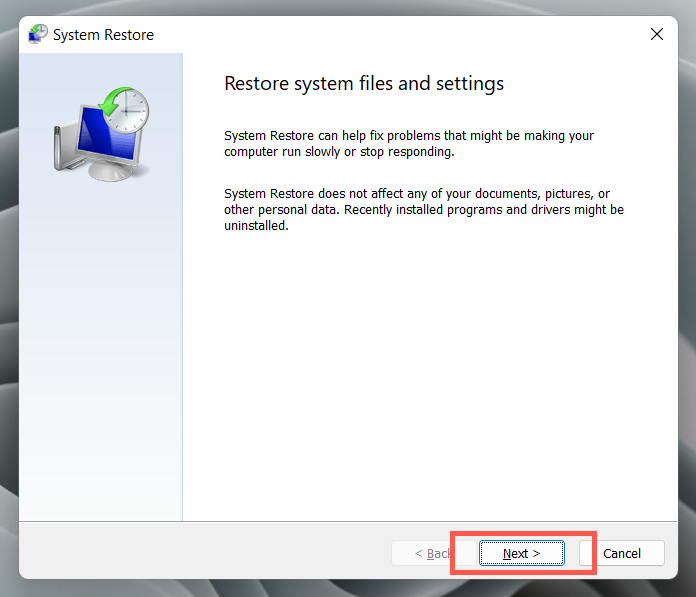
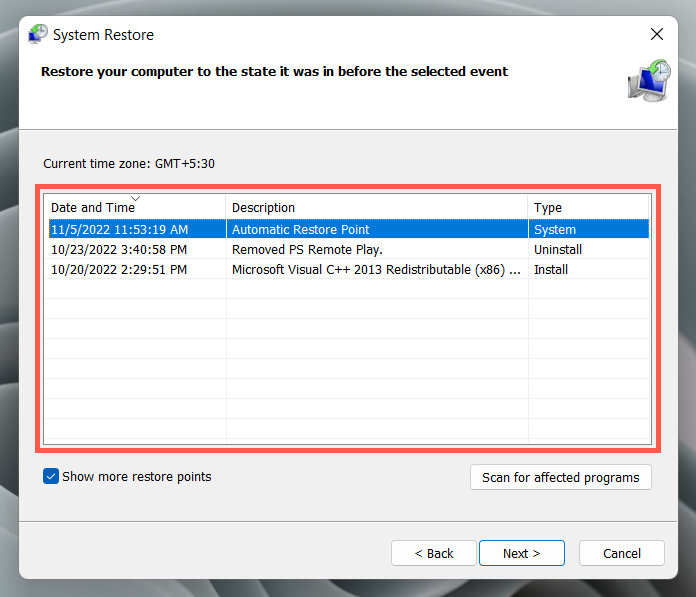 <开始=“4”>
<开始=“4”>
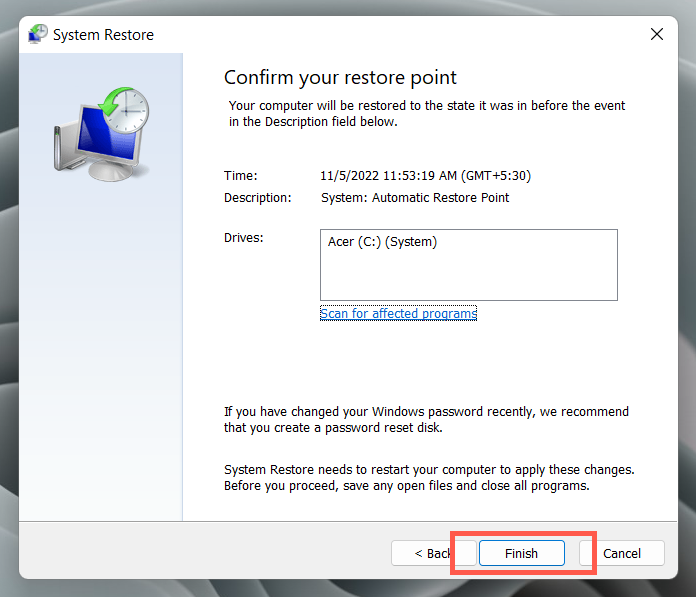
创建新的 Windows 帐户
简单地创建并切换到新的 Windows 帐户,以检查“当前没有可用的电源选项”错误是否源于配置文件损坏。为此:
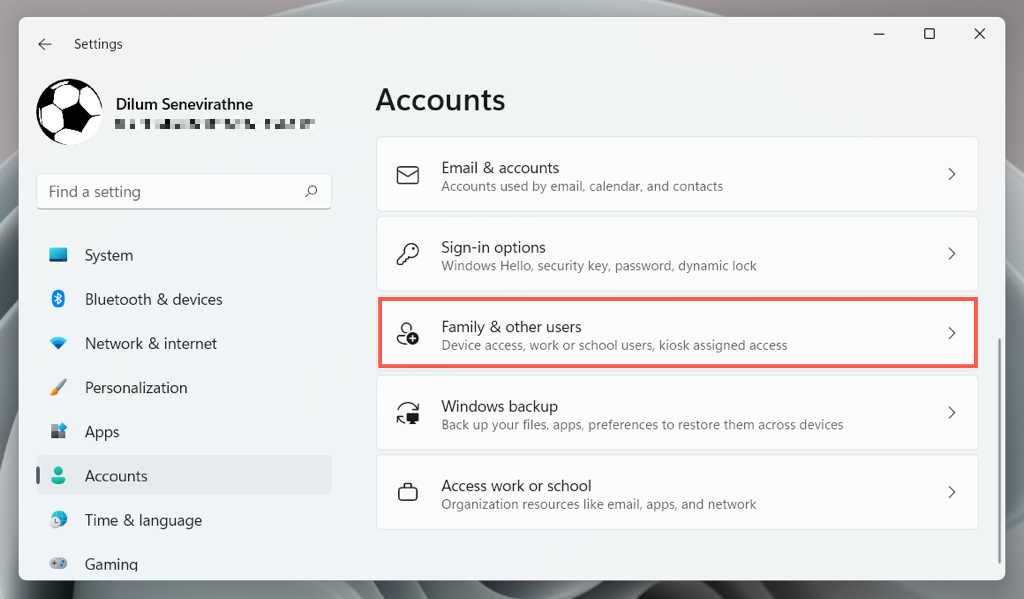
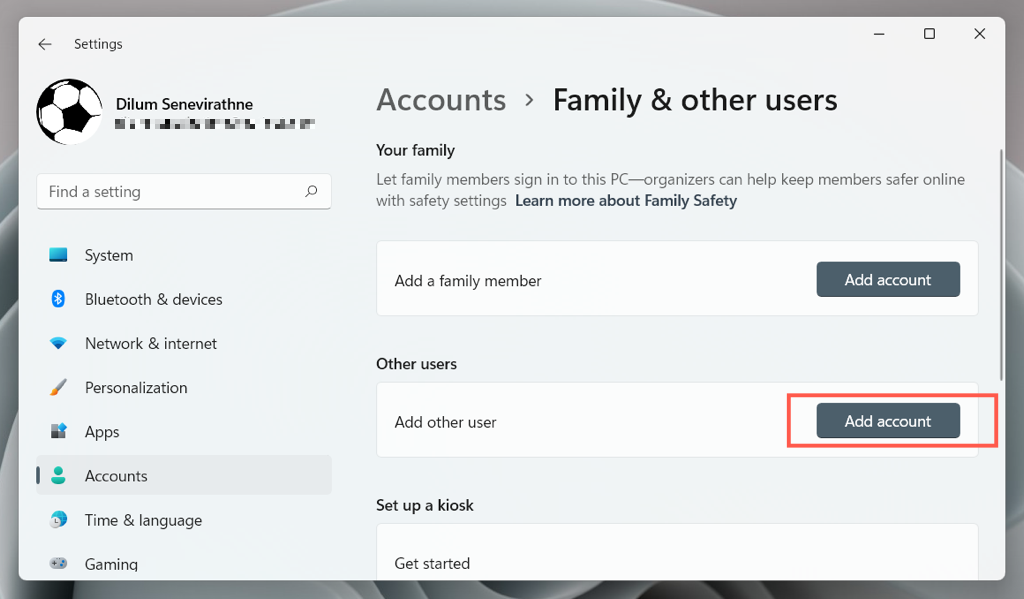
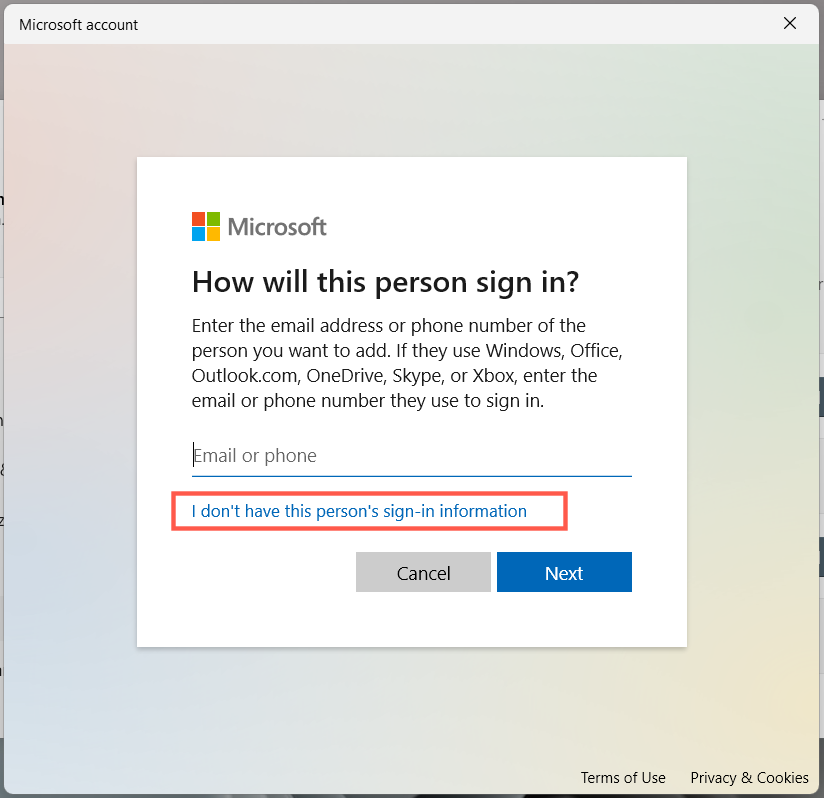
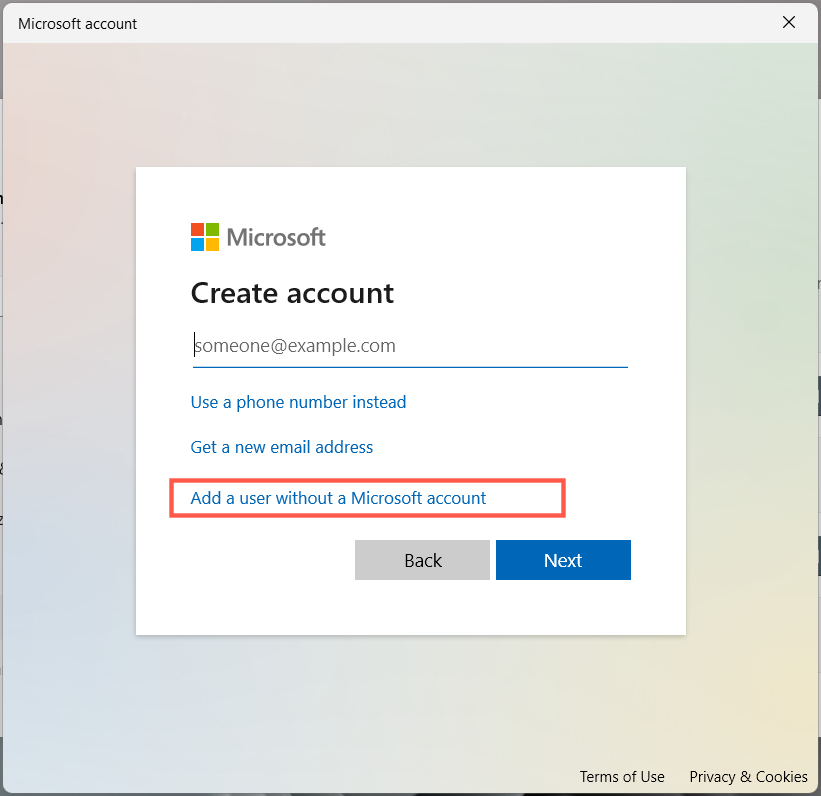
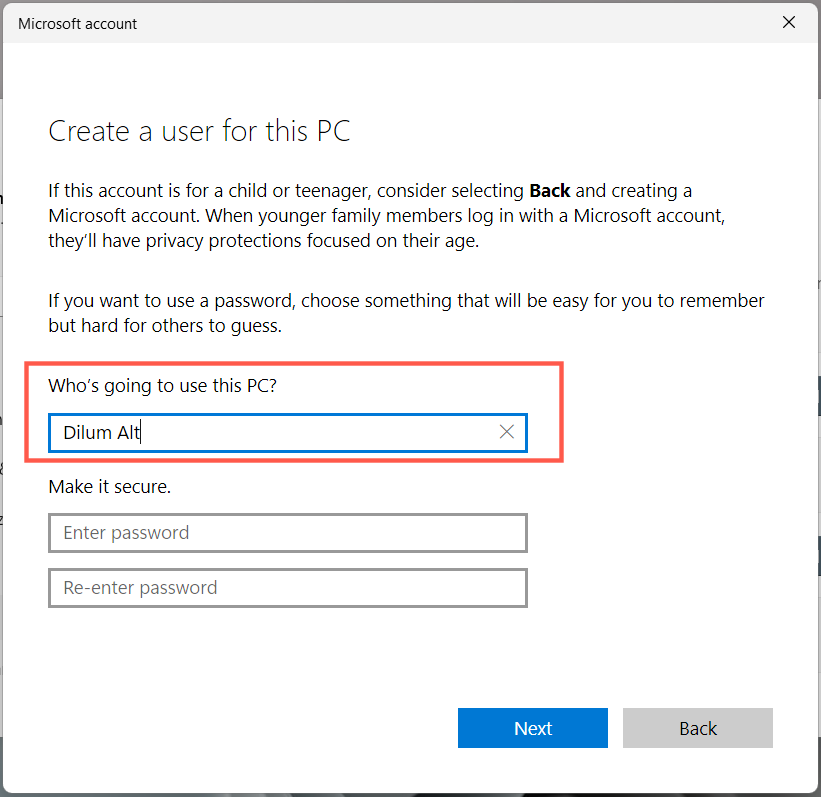
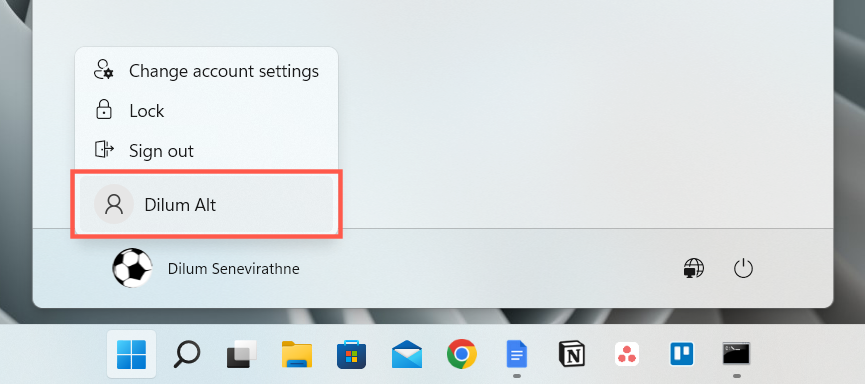 .
.
如果电源选项适用于新帐户,请了解如何从旧配置文件中移动您的数据 。
将 Windows 重置为默认设置
如果上述修复均无效,您必须将 Windows 10 或 11 安装重置为出厂默认设置。 备份您的电脑 ,然后:
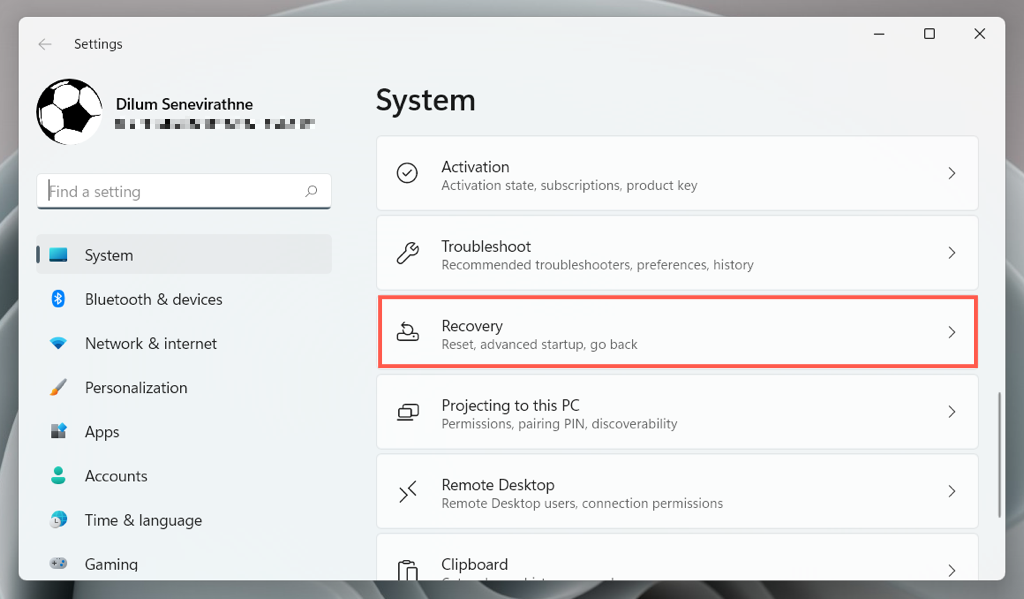
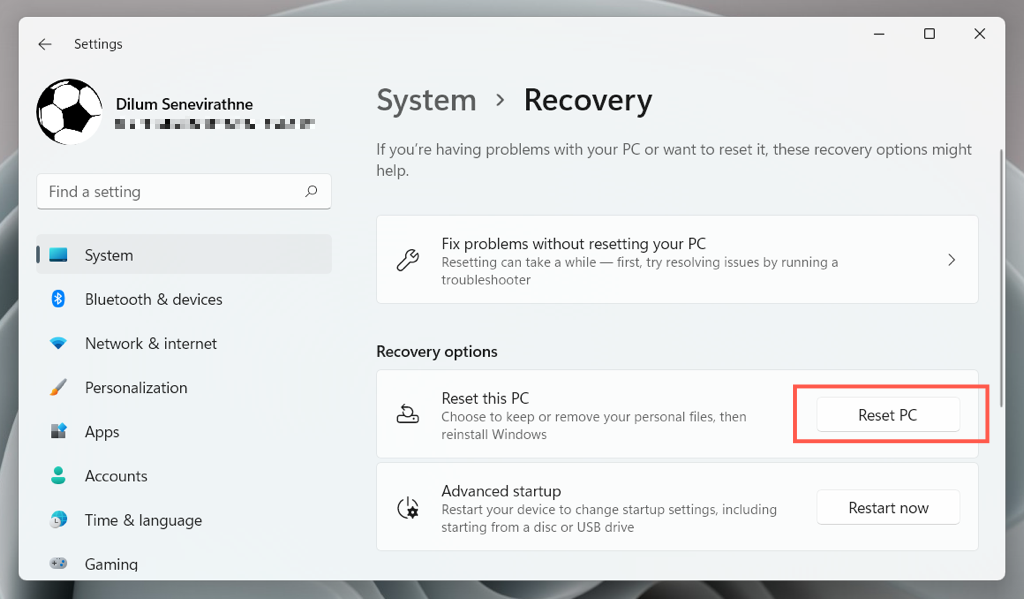
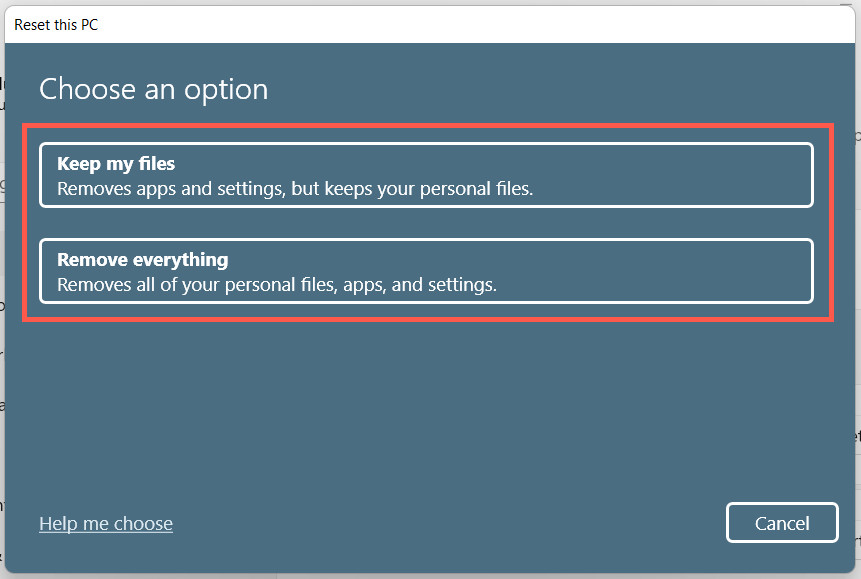
了解有关恢复 Windows 10 和11 恢复默认设置 的更多信息。
电源选项菜单再次工作
只要您花时间应用上述修复,Windows 11/10 中的“当前没有可用的电源选项”错误就可以修复。在大多数情况下,运行电源故障排除程序、检查本地组策略编辑器或调整系统注册表都有效。创建新用户帐户并恢复出厂设置是您可能不必采取的极端措施。
.